Comme il s'agit d'un guide, WebSite X5 propose une série de fenêtres permettant à l'utilisateur d'insérer les informations nécessaires pour créer et publier un site Internet complet, fonctionnel et graphiquement attractif.
Tous les écrans du programme ont la même interface graphique avec une barre d'outils, en haut et sur le côté, et une fenêtre centrale qui change en fonction de la phase de travail et par conséquent des informations requises.
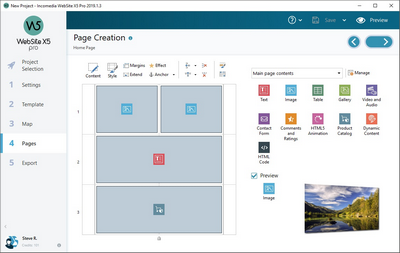 |
| L'environnement de travail |
La barre d'outils supérieure contient toutes les commandes qui doivent être toujours à disposition, indépendamment de la phase de travail en cours. Ces commandes sont principalement utilisées pour appeler l'aide en ligne et obtenir des informations sur le programme, pour enregistrer le Projet et en gérer les sauvegardes, pour montrer l'aperçu du projet dans le navigateur local et pour se déplacer entre les différentes fenêtres du programme.
| ▪ | Aide : permet d'afficher l'aide en ligne. La flèche à droite du bouton Aide permet aussi d'accéder aux commandes : |
| • | Afficher l’aide... : permet d'afficher l'aide en ligne. |
| • | Afficher les conseils : si l'espace est suffisant, cette option affiche les suggestions et les informations utiles relatives à la fenêtre en cours grâce à une Barre de Suggestions spécifique, située à droite de la fenêtre. Lorsque l'espace n'est pas suffisant pour afficher la Barre de Suggestions, même si l’option Afficher les conseils n’est pas activée, les suggestions disponibles sont présentées à l'aide d’une fenêtre consultable en cliquant sur l'icône  à droite du titre. à droite du titre. |

|
Tous les articles proposés dans la Barre de Suggestions sont disponibles dans la rubrique Guides du Help Center de WebSite X5.
|
| • | Didacticiel vidéo : affiche une série de didacticiels vidéo utiles pour comprendre comment commencer à travailler avec WebSite X5. |
| • | WebSite X5 Gallery : affiche la section de l'Help Center qui rassemble les Sites créés avec WebSite X5 qui ont été signalés directement par leurs auteurs. |
| • | WebSite X5 Templates : affiche la section du Marketplace dédiée aux Modèles. Elle présente de nouveaux modèles graphiques, créés à la fois par Incomedia et par d'autres auteurs, qui peuvent être consultés et téléchargés gratuitement ou en payant. |
| • | Assistance technique : affiche l'Help Center de WebSite X5, le Site qui offre le Support Technique à WebSite X5. Dans l'Help Center il est possible de consulter les réponses aux questions les plus fréquentes, les didacticiels ou ouvrir un ticket pour une demande d'assistance. |
| • | www.websitex5.com : pour accéder au site Internet de référence du programme WebSite X5. |
| • | Informations sur WebSite X5 : pour ouvrir une fenêtre contenant les informations relatives au programme WebSite X5 installé. |
| ▪ | Enregistrer [CTRL + S] : permet d'enregistrer le projet sous le même nom. Le projet est automatiquement stocké dans le Dossier de projets indiqué dans la fenêtre Préférences. La flèche à gauche du bouton Enregistrer permet d'accéder aux commandes : |
| • | Enregistrer à chaque Aperçu : permet d'enregistrer automatiquement le Projet chaque fois que vous utilisez la commande Aperçu pour afficher un aperçu local du site. |
| • | Créer une copie de sauvegarde lors du premier enregistrement du projet : permet de créer automatiquement une copie de sauvegarde du Projet uniquement après le premier enregistrement fait dans la session de travail courante. |
| • | Créer copie de sauvegarde lors de chaque téléchargement en amont : permet de créer automatiquement une copie de sauvegarde du Projet avant de procéder à toute publication en ligne du site. |

|
Les copies de sauvegarde créées avec les fonctions Créer une copie de sauvegarde lors du premier enregistrement du projet et Créer copie de sauvegarde lors de chaque téléchargement en amont sont enregistrées dans le sous-dossier Backup indiqué dans Dossier de projets dans la fenêtre Préférences.
|
| • | Créer une copie de sauvegarde...: permet de créer manuellement une copie de Sauvegarde du Projet. |

|
Pour créer une copie du Projet, au lieu d'utiliser la commande Enregistrer sous, sélectionnez la commande Dupliquer dans la fenêtre Choix du projet.
|
| ▪ | Aperçu: permet d'afficher à travers le Navigateur interne un Aperçu local du Site réalisé. |

|
Si vous sélectionnez l'option Mettre à jour les pages au cours de la modification du Projet dans la fenêtre Préférences, au terme de chaque modification (quand vous cliquez par exemple sur le bouton OK ou sur Suivant), le programme recrée tout ce qui est relatif à la modification. Cela permet de maintenir toujours à jour l'Aperçu du Site en local et de l'afficher sans attendre.
Par ailleurs, il est possible d'activer l'option Enregistrer à chaque Aperçu de façon qu'au moment de cliquer sur le bouton Aperçu le programme enregistrera aussi le Projet.
|
| ▪ | Précédent : permet de revenir à la fenêtre précédente pour modifier les configurations déjà effectuées. |
| ▪ | Suivant : permet de passer à la fenêtre suivante pour poursuivre la création du Site. |
|
WebSite X5 permet de réaliser un site Internet en 5 étapes. Les boutons situés dans la colonne gauche de la fenêtre du programme indiquent la phase du processus de création du site en cours ou permettent de sauter directement à l'une des phases sans suivre l'ordre proposé.
En bas de ce panneau de commande sont affichés l'avatar, le nom et l'adresse e-mail qui identifient l'Utilisateur titulaire de la licence d'utilisation du programme. En cliquant sur ces éléments, vous accédez directement au profil sur Help Center de WebSite X5. En plus des informations sur le profil, figure également le nombre de Crédits disponibles pour effectuer l'achat de nouveaux Modèles graphiques ou Objets Optionnels.
À la fin, se trouve le bouton :

|
Agrandir/Réduire : Il permet de visualiser ou non les étiquettes de texte des boutons correspondant aux 5 étapes du processus de création du Site.
|
|
Bonnes pratiques :